Làm cách nào để đếm các ô trống bằng XNUMX khi sử dụng AVERAGE trong Excel?
Khi tôi tính trung bình một dải dữ liệu bao gồm một số ô trống, nó sẽ tự động tính toán dữ liệu bỏ qua các ô trống bằng cách sử dụng = AVERAGE (dải ô). Nhưng trong một số trường hợp, bạn có thể muốn đếm các ô trống bằng XNUMX khi tính trung bình phạm vi dữ liệu như hình minh họa bên dưới, làm thế nào bạn có thể giải quyết nó trong Excel?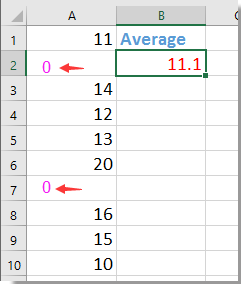
Đếm các ô trống bằng XNUMX khi sử dụng giá trị trung bình
 Đếm các ô trống bằng XNUMX khi sử dụng giá trị trung bình
Đếm các ô trống bằng XNUMX khi sử dụng giá trị trung bình
Để đếm các ô trống bằng XNUMX khi tính trung bình một dải dữ liệu, bạn có thể làm như sau:
Chọn một ô trống sẽ đặt kết quả, nhập công thức này = AVERAGE (0 + A1: A10), sau đó nhấn sự thay đổi + Ctrl + đăng ký hạng mục thi phím để nhận được kết quả chính xác. Xem ảnh chụp màn hình: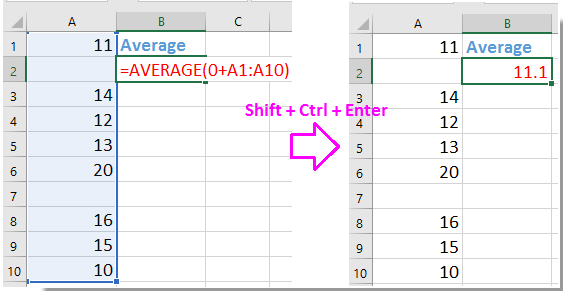
Mẹo:
1. Sử dụng = SUM (A1: A10) / 10 và nhấn nút đăng ký hạng mục thi key cũng có thể giúp bạn đếm các ô trống là số không khi tính trung bình.
2. Trong các công thức trên, A1: A10 là phạm vi bạn muốn tính giá trị trung bình.
Công cụ năng suất văn phòng tốt nhất
Nâng cao kỹ năng Excel của bạn với Kutools for Excel và trải nghiệm hiệu quả hơn bao giờ hết. Kutools for Excel cung cấp hơn 300 tính năng nâng cao để tăng năng suất và tiết kiệm thời gian. Bấm vào đây để có được tính năng bạn cần nhất...

Tab Office mang lại giao diện Tab cho Office và giúp công việc của bạn trở nên dễ dàng hơn nhiều
- Cho phép chỉnh sửa và đọc theo thẻ trong Word, Excel, PowerPoint, Publisher, Access, Visio và Project.
- Mở và tạo nhiều tài liệu trong các tab mới của cùng một cửa sổ, thay vì trong các cửa sổ mới.
- Tăng 50% năng suất của bạn và giảm hàng trăm cú nhấp chuột cho bạn mỗi ngày!
